Идеальная мультимедийная сеть
21.05.2012 | Новости
Идеальная мультимедийная сеть
Усовершенствовав свою домашнюю сеть, вы сможете просматривать фильмы и слушать музыку на любом устройстве, в любой точке вашей квартиры и даже находясь в отъезде.

Те, кто использует свою беспроводную сеть лишь для «прогулок» по Интернету, лишают себя множества полезных функций. Ведь вы можете не только транслировать фильмы и музыку с компьютера на телевизор, смартфон или планшет, но и получать доступ к своим мультимедийным данным, находясь вне дома. Шаг за шагом мы расскажем вам, как настроить свою домашнюю сеть для этих целей, а на прилагающемся к журналу DVD вы найдете все необходимые программы. Кроме того, вы узнаете, как настроить свой маршрутизатор для работы в качестве сетевого накопителя, организовать трансляцию ТВ-сигнала на ноутбук или использовать мобильный телефон в качестве ПДУ для телевизора. После правильной конфигурации сети вам больше не потребуется копировать данные с места на место или заниматься поисками нужного диска.
Создание правильной сети
Без стабильной сети невозможна безупречная работа мультимедийных функций. Для этого необходимо выбрать оптимальный способ соединения устройств.

1) Расположение маршрутизатора. Для того чтобы все устройства находились в зоне уверенного сигнала беспроводной сети, разместите роутер в центре квартиры. Если у вас есть ADSL-сплиттер, расположите его ближе к маршрутизатору, а для подключения телефона используйте удлинитель. Если ваш модем и роутер — это два отдельных устройства, вы можете соединить их по электропроводке с помощью адаптеров PowerLAN. В случае с устаревшей моделью маршрутизатора (802.11g и старше) со встроенным модемом мы рекомендуем переключить его в режим модема и соединить с современным (802.11n) роутером посредством обычного Ethernet-кабеля или PowerLAN.

2) Прокладываем плоский сетевой кабель. Используйте плоский сетевой кабель стандарта Gigabit Ethernet, толщина которого всего 1 мм. Его можно спрятать под ковролином или плинтусом, незаметно провести по углам и под дверью. Сеть на основе этого кабеля превосходит беспроводные и PowerLAN-сети, так как обеспечивает более стабильное соединение с более высокой (до десяти раз) скоростью передачи данных.

3) Расширение гигабитной сети. Если вы намерены объединить в проводную сеть много устройств, в маршрутизаторе может не оказаться нужного количества портов. Выход есть: приблизительно за 270 гривен — такова стоимость гигабитного коммутатора (например, D-Link DGS-1005D), подключаемого к роутеру — вы сумеете расширить возможности своей проводной сети. Если вы обладаете маршрутизатором с поддержкой только 100 Мбит/с, то вам доступно десятикратное увеличение скорости проводной сети. Для этого соедините устройства, которые будут передавать большие объемы данных (например, компьютер, NAS и ТВ-ресивер с жестким диском), с помощью гигабитного коммутатора. Остальное оборудование подключите к роутеру.
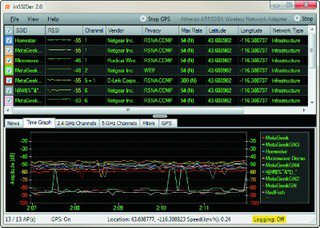
4) Оптимизация беспроводной сети. Для увеличения скорости соединения и радиуса охвата беспроводной сети проверьте, не создают ли другие маршрутизаторы, работающие на том же или соседних каналах, помехи для вашего роутера. Это можно сделать, воспользовавшесь утилитой InSSider с нашего DVD, которая графически показывает влияние сетей друг на друга. Если таковые имеются, установите вручную другой канал, по возможности используя свободный диапазон частот. Подробнее о работе с утилитой и ее функциональности читайте в статье «Высокоскоростная беспроводная сеть».

5) Открытие общего доступа к принтеру. Многие современные печатающие устройства оснащены беспроводными модулями, поэтому доступ к ним может осуществляться по Wi-Fi. Для этого необходимо установить на компьютере драйверы принтера. Для печати с телефона владельцы принтеров HP могут использовать «облачные» сервисы, предлагаемые компанией-производителем. После настройки такого сервиса просто отправьте фотографию со своего телефона на электронный адрес принтера.
Трансляция видео
Вы можете транслировать свои фильмы с ПК и комфортно просматривать их на всех устройствах, подключенных к сети, не пользуясь при этом флешкой для переноса файлов.

1) Настройка мультимедийного сервера. Чтобы транслировать медиаконтент с ПК на другие устройства, необходима программа для создания DLNA/UPnP-сервера. Медиасервер для PS3, доступный на нашем DVD, предоставляет большое количество функций и совместим со множеством устройств. После установки в разделе с настройками навигации и общего доступа выберите папки, содержимое которых вы хотели бы сделать доступным в своей сети.

2) Превращаем роутер в NAS. Многие современные модели маршрутизаторов оснащены медиасерверами с поддержкой DLNA. Они позволяют транслировать видео с подключенного к USB-порту жесткого диска. Для этих целей хорошо подходят 2,5-дюймовые внешние накопители, которые работают очень тихо и не требуют отдельного блока питания. После подключения диска проверьте настройки в разделе с названием вида «USB-диск» или «USB-порт» в веб-интерфейсе роутера.

3) Подключение телевизора к сети. Для того чтобы привязать к домашней сети телевизор, мы рекомендуем применять проводную технологию: при использовании беспроводной связи просмотр HD-видео может сопровождаться заметными рывками. После подключения к сети телевизор обнаружит мультимедийные данные на вашем ПК или сетевом диске и в идеале позволит напрямую воспроизводить хранящиеся там файлы. Если ваш телевизор не имеет поддержки сети или не понимает некоторые форматы файлов, вы можете воспользоваться сетевым медиаплеером (например, ASUS OPlay Air HDP-R3, около 1400 грн.) или Blu-ray-плеером с поддержкой сети (например, Philips BDP 7600, около 1850 грн.).

4) Активация трансляции. Для воспроизведения видео с компьютера или сетевого накопителя (NAS) на базе роутера вызовите функцию сетевого воспроизведения в вашем телевизоре. В нашем Philips 32PDL7906K она находится на стартовом экране. Если нужный файл не появляется в меню, это означает, что серверная программа или телевизор не поддерживают соответствующий формат. В таком случае воспользуйтесь другой программой для создания медиасервера, например коммерческим продуктом TwonkyMedia (www.twonky.com, пробная версия есть на DVD). Если вас снова постигнет неудача, выполните конвертирование файла в формат MP4 со звуком AAC (см. PDF CHIP №2 2012 на DVD в разделе «Издание»).

5) Воспроизведение на мобильных устройствах. Установите на своем мобильном телефоне или планшете плеер с поддержкой UPnP или DLNA. Мы рекомендуем PlugPlayer для iOS ($4,99/40 грн.) и UPnPlay для Android (доступен бесплатно). Программы просты в управлении: все, что необходимо сделать, — это выбрать сервер, а затем файл для воспроизведения. Если при проигрывании возникают проблемы, причина, скорее всего, кроется не в самом приложении, а в нестабильности связи.
Сеть с удаленным доступом
Используя удаленный доступ к локальной сети, вы сможете легко обращаться к своим домашним устройствам, даже находясь в отпуске.
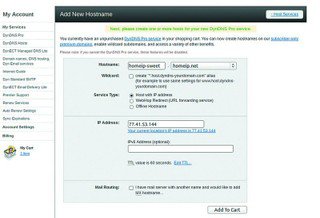
1) Создание аккаунта DynDNS. Внешний IP-адрес вашего роутера изменяется с заданной периодичностью — например, один раз в сутки. Также он может стать другим после выключения и включения роутера. Поэтому вам потребуется DynDNS-сервис, который перенаправляет запросы с фиксированного интернет-адреса на ваш текущий IP. Самый известный такой сервис, https://dyndns.com, предлагает бесплатно один интернет-адрес (в нашем примере — https://homeip-sweet.homeip.net).
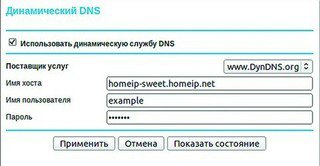
2) Настройка dyndns на роутере. Чтобы всегда знать текущий IP-адрес вашего роутера, сервис DynDNS должен периодически (по умолчанию — один раз в час) опрашивать его. Но для этого данные аккаунта, который вы создали на https://dyndns.com, нужно занести в настройки маршрутизатора. В нашей модели нужный раздел веб-интерфейса называется «Динамический DNS», в роутерах других производителей он именуется похоже.
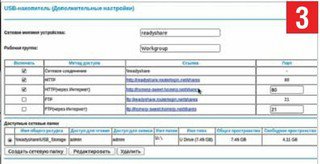
3) Открываем доступ к USB-накопителю. Настройку и работу удаленного доступа к домашней сети мы тестировали на примере роутера NETGEAR WNDR3700. Эта модель оснащена USB-портом для подключения внешних накопителей. Как и у ряда других решений с подобной оснасткой, в веб-интерфейсе этого роутера можно легко настроить общий доступ к подключенному диску, в том числе и из внешней сети. Достаточно отметить соответствующие пункты меню. После этого, набрав в адресной строке браузера https://ваш_DynDNS-адрес/shares, вы получите доступ к своему диску с любого ПК, подключенного к Интернету. Не забудьте о настройках безопасности (см. пункт 5).

4) Открываем доступ к устройствам в сети. Доступной через Интернет можно сделать любую папку на домашнем ПК или сетевом диске. Вне зависимости от того, на каком устройстве она будет «расшарена», чтобы достучаться до нее извне, первым делом нужно настроить на роутере переадресацию портов (Port Forwarding). К примеру, для FTP-доступа устройству с локальным IP-адресом 192.168.1.65 необходимо открыть порты 20 и 21, а для более безопасного SFTP понадобится порт 22. Выбор папки, к которой будет открыт доступ, осуществляется уже на устройстве. На многих сетевых накопителях доступ по FTP — стандартная возможность. Нужно только произвести необходимые настройки в интерфейсе управления накопителя. На ПК потребуется установить специальную программу — FTP-сервер, например бесплатные Golden FTP Server или Cerberus FTP Server.
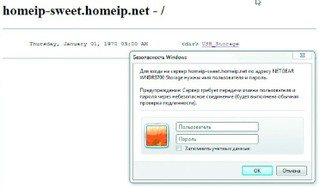
5) Опрос безопасности. Следует понимать, что открытая для Интернета папка — слабое место в системе безопасности вашей домашней сети. Мы рекомендуем использовать защищенные соединения для доступа извне (например, SFTP вместо FTP). Также доступ, особенно на запись, следует защитить надежным паролем. И в любом случае не следует хранить в данной директории документы и медиафайлы личного характера.
Подключение к сети ТВ-ресивера
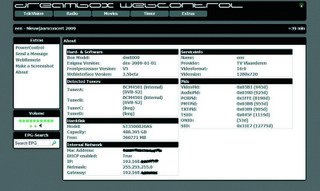
1) Удаленное управление записью ТВ-передач. Если вы подсоедините к сети спутниковый или кабельный ресивер, то сможете через веб-интерфейс программировать запись ТВ-передач. Например, при использовании ресивера Dreambox введите для этого в адресной строке браузера «https://[IP-адрес ресивера]». Это возможно также и с другими ресиверами, например от Technisat или Kathrein.

2) Трансляция ТВ-сигнала. В веб-интерфейсе ресивера Dreambox отображается список каналов, в котором вы найдете кнопку «Stream». После нажатия на нее будет загружен список воспроизведения, который можно открыть, например, в проигрывателе Windows Media. Другие производители предлагают свои собственные программы, которые позволяют транслировать ТВ-передачи.
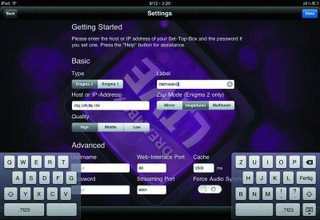
3) Просмотр ТВ-передач на iPad. Вы можете транслировать ТВ-сигнал, а также записанные ТВ-передачи не только на компьютер, но и iPhone или iPad. Для этого установите приложение Dreambox Live ($7,99/64 грн.) из интернет-магазина App Store и введите в интерфейсе программы IP-адрес ресивера. После этого вы сможете просматривать ТВ-передачи и открывать электронный ТВ-гид.
Мобильный телефон как ПДУ

1) Установка подходящей программы. Для современных телевизоров производители часто предлагают приложения, позволяющие использовать смартфоны и планшеты в качестве ПДУ. Эти программы вы сможете найти в интернет-магазинах Android Market или App Store. В нашем случае это MyRemote от Philips для устройств на базе Android. Чтобы приложение работало, телефон должен быть подключен к той же беспроводной сети, что и телевизор.

2) Управление телевизором с помощью телефона. Клавиатура мобильного телефона в сравнении с классическим ПДУ позволяет более комфортно управлять всеми возможностями телевизора из любой точки дома — например, функциями доступа в Интернет (ввод веб-адресов или ключевых слов поиска). Некоторые телевизоры способны также транслировать ТВ-сигнал на телефон, который используется в качестве ПДУ.
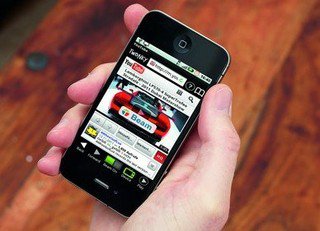
3) Трансляция с YouTube на телевизор. Расширенные возможности предоставляет программа Twonky Beam Browser для платформ iOS и Android, которая доступна также в виде плагина для Internet Explorer и Firefox. Браузер распознает потенциальные устройства вывода в домашней сети и может быть использован для доступа к таким ресурсам, как YouTube, Vimeo или Flickr. Если вы хотите просмотреть видео на большом экране, просто нажмите на кнопку «Beam».
